
Chromebooks kunnen nu Android-apps downloaden en installeren vanaf Google Play, en het werkt best goed . Maar niet elke Android-app is beschikbaar in Google Play. Sommige apps zijn buiten Google Play beschikbaar als APK-bestanden, en u kunt ze met wat extra werk op uw Chromebook installeren.
Dit werkt alleen als uw Chromebook ondersteuning biedt voor Google Play en Android-apps. Op het moment van schrijven betekent dit dat u een ASUS Chromebook Flip nodig heeft op het dev-kanaal , met Android-apps ingeschakeld .
Stap één: zet uw Chromebook in de ontwikkelaarsmodus
VERWANT: Ontwikkelaarsmodus inschakelen op uw Chromebook
Als u Android gewend bent, weet u dat u de optie 'Onbekende bronnen' moet inschakelen om apps te installeren die niet beschikbaar zijn in Google Play. Deze optie is echter verborgen en normaal gesproken niet beschikbaar in Chrome OS.
Om toegang te krijgen tot deze optie, moet u uw Chromebook in de ontwikkelaarsmodus zetten (wat anders is dan op het dev-kanaal van Chrome zijn - u moet beide doen om Android APK's te sideloaden). Dit is dezelfde schakelaar die u moet omdraaien als u naast Chrome OS een meer traditionele Linux-desktop wilt installeren, zoals Ubuntu. Volg onze gids voor uw Chromebook in de ontwikkelaarsmodus zetten om OS-verificatie uit te schakelen.
Houd er rekening mee dat hierdoor de opslag van je Chromebook wordt gewist, dus je moet het daarna helemaal opnieuw instellen. Vrijwel alles in Chrome OS wordt sowieso online gesynchroniseerd, dus dat duurt niet te lang.
VERWANT: Toegang krijgen tot experimentele functies in Chrome (en op Chromebooks)
De ontwikkelaarsmodus betekent ook dat je elke keer dat je opstart een eng waarschuwingsscherm ziet en dat je op Ctrl + D moet drukken om het over te slaan. Helaas lijkt deze beperking niet te worden omzeild. Misschien heft Google deze limiet in de toekomst op en staat het sideloaden van APK's toe zonder de OS-verificatiefunctie uit te schakelen.
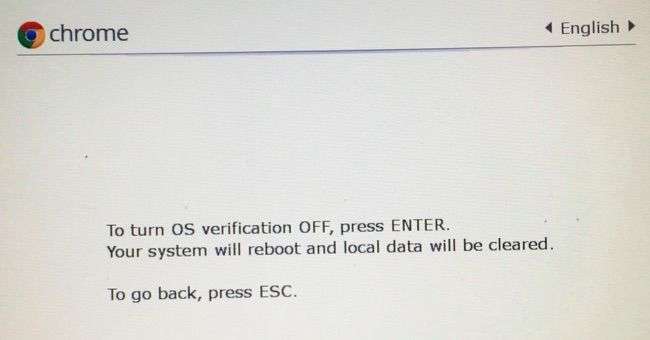
Stap twee: schakel onbekende bronnen in
U moet nu apps van "Onbekende bronnen" inschakelen op het Android-instellingenscherm op uw Chromebook. Om toegang te krijgen, opent u het Chrome OS-instellingenscherm en klikt u op de link "App-instellingen" onder Android-apps.
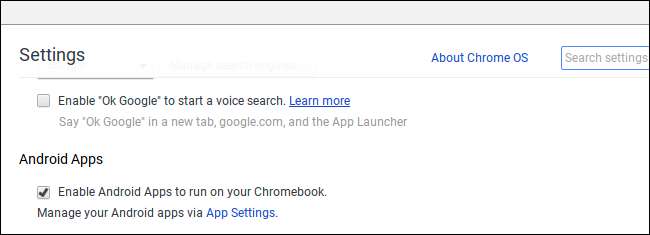
Het instellingenscherm van Android wordt geopend in een venster op uw Chromebook. Klik of tik op de optie "Beveiliging".
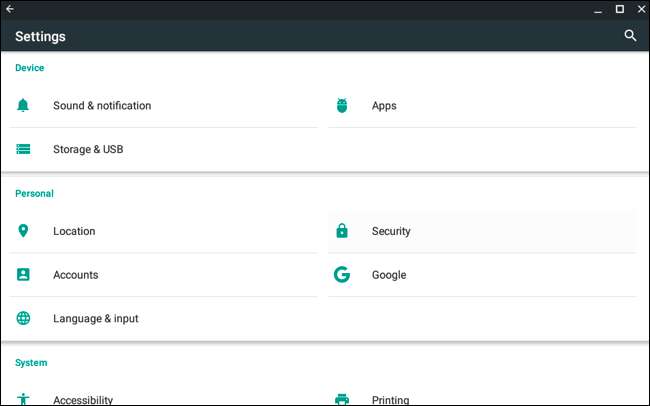
Schakel de optie "Onbekende bronnen" in onder Apparaatbeheer. U ziet een waarschuwing dat u voorzichtig moet zijn met wat u downloadt en installeert.
Als u de optie Onbekende bronnen hier niet ziet, bevindt uw Chromebook zich niet in de ontwikkelaarsmodus. Deze optie wordt hier alleen weergegeven als uw Chromebook zich in de ontwikkelaarsmodus bevindt, dus probeer stap één opnieuw te doorlopen.
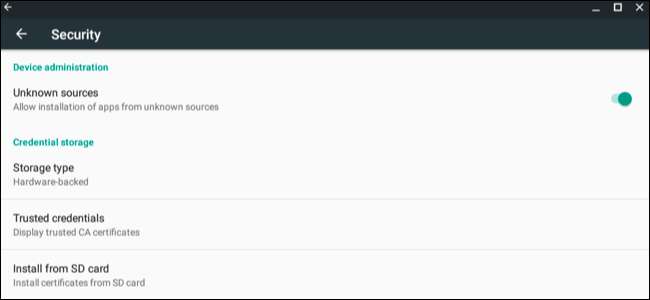
Stap drie: installeer het APK-bestand
Nu kunt u een app installeren vanuit een APK-bestand. Download eerst het APK-bestand naar uw Chromebook en sla het op in uw map Downloads.
Je zou verwachten dat je gewoon kunt dubbelklikken of een APK-bestand kunt laden vanuit de Chrome-app Bestanden, maar dat werkt niet. U krijgt alleen een foutmelding te zien met de tekst 'Dit bestandstype wordt niet ondersteund'.
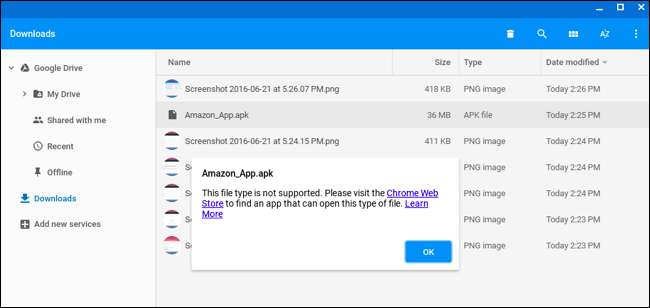
VERWANT: Hoe de ingebouwde bestandsbeheerder van Android 6.0 te gebruiken
U heeft een Android-app voor bestandsbeheer nodig om APK's te installeren. Start Google Play en installeer een app voor bestandsbeheer. We houden van Solide Explorer , maar er zijn veel andere opties. (Om de een of andere reden, De ingebouwde app voor bestandsbeheer van Android laat je geen APK-bestanden openen en installeren.)
Start de bestandsbeheer-app die u hebt gedownload, voer uw map "Download" in en open het APK-bestand. Selecteer de app "Pakketinstallatieprogramma" en u wordt gevraagd om de APK te installeren, net zoals u zou doen op een Chromebook.
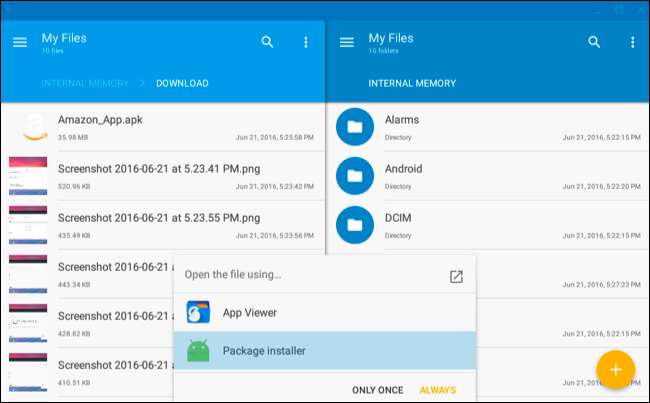
Apps die u installeert vanuit APK-bestanden, werken net als een Android-app die u downloadt van Google Play, en krijgen hun eigen vensters, snelkoppelingen naar opstartprogramma's en taakbalkpictogrammen.

Net als op een echte Android-smartphone of -tablet, moet u voorzichtig zijn welke apps u in APK-vorm sideload. Er zijn kwaadaardige apps en het sideloaden van een illegale app of game is een veelgebruikte manier om Android-malware te krijgen. Download en installeer alleen apps van bronnen die u vertrouwt.







